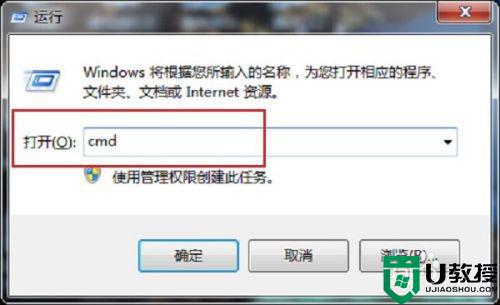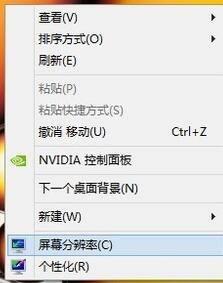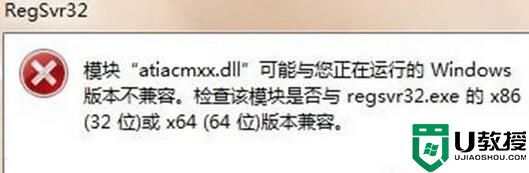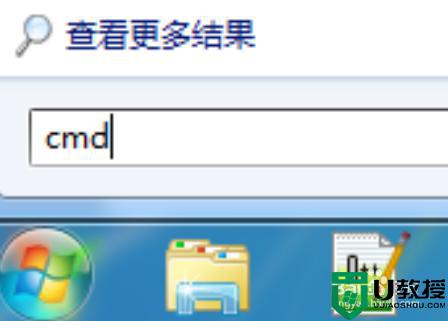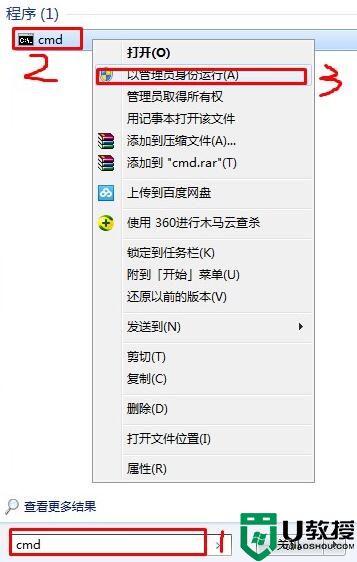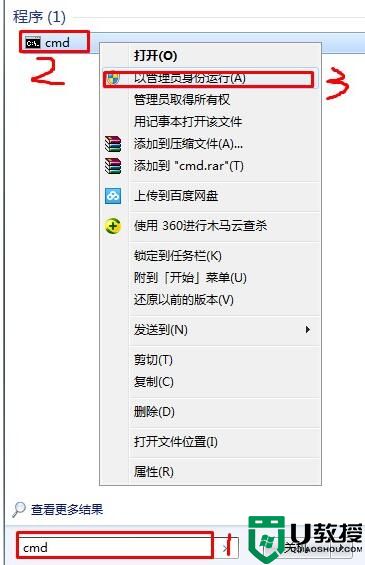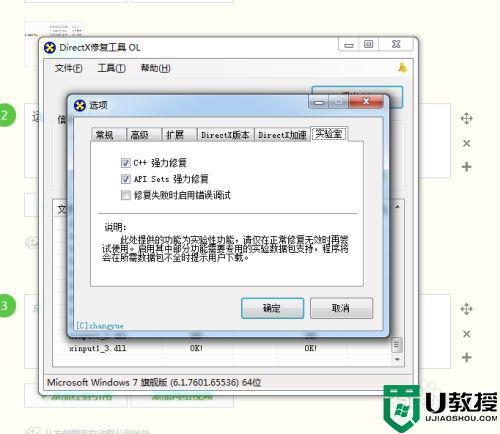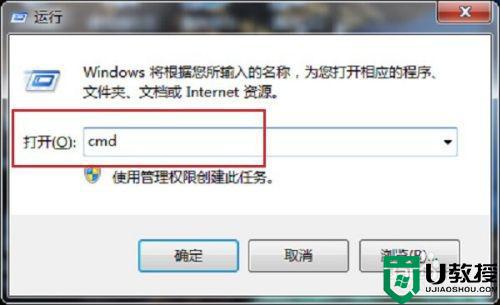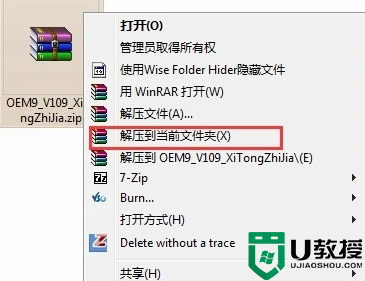如何解决win7系统提示不是正版 win7系统提示不是正版的两种解决方法
时间:2022-12-03作者:mei
win7系统运行过程中突然弹出提示不是正版的窗口,新手用户遇到此问题都还不知道如何处理,我们只需要重新激活系统即可解决,为此,接下来教程来介绍两种解决win7系统提示不是正版的方法。
推荐:win7旗舰版系统
方法一:短暂激活Windows系统
1、点击“开始”按钮,然后输入cmd。
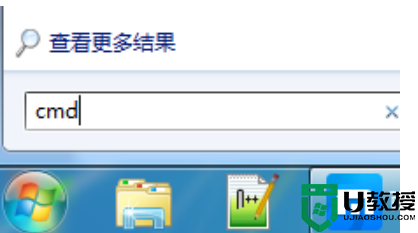
2、在搜索列表中右击“cmd.exe”然后选择“以管理员身份运行”选项,打开命令提示符。
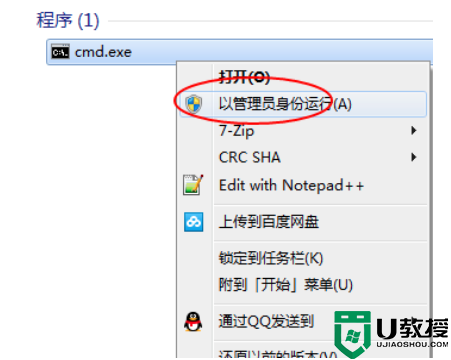
3、在命令提示符中输入SLMGR -REARM并按回车。
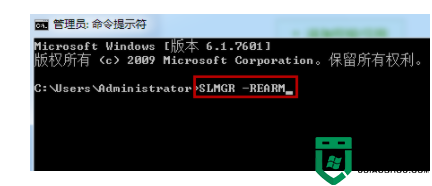
4、命令执行结束后可以暂时激活系统,时限一般为4个月。
方法二:使用秘钥激活系统
1、在桌面右击“计算机”图标,然后选择“属性”。
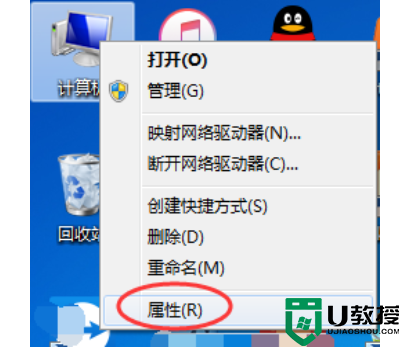
2、在属性窗口下方点击“必须今天激活。立即激活windows”。
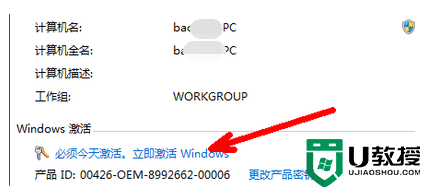
3、输入秘钥,然后点击“下一步”按钮。
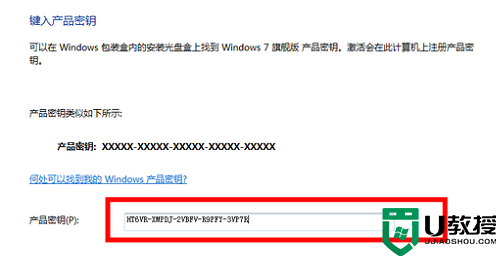
4、激活过程需要等待几分钟,耐心等待即可。
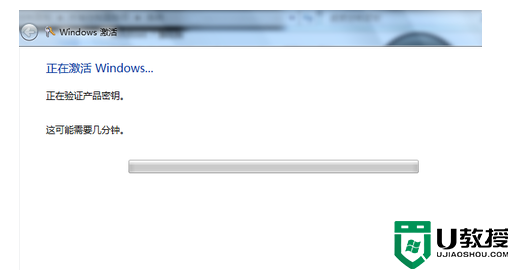
5、激活成功后,会看到如下提示:
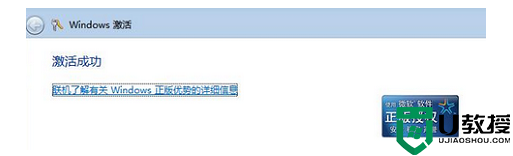
一般遇到win7系统提示不是正版的情况,只要重新激活一下系统,很快问题就可以解决好了。